你是不是也遇到过这些糟心事?
“玩个游戏正high呢,啪叽蓝屏了!重启是能开,可下次玩又这样,循环往复...难道这电脑真该退休了?这Po蓝屏到底该怎么彻底弄好?”
“刚装的新机器,用了一礼拜不到就给我蓝脸看!屏幕上蹦出些看不懂的代码,什么0x000000D1、0x0000001E...这到底是硬件翻车了还是系统抽风?有没有快点的法子救救我啊?”
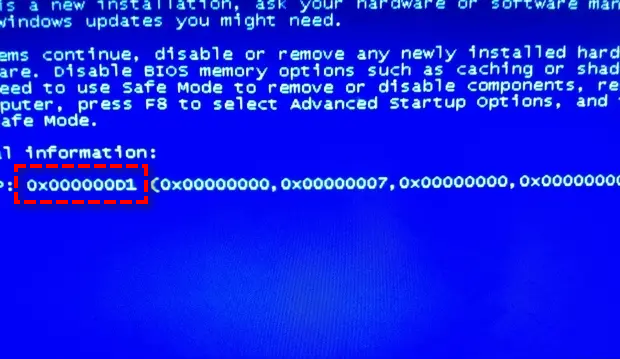
知己知彼:电脑为啥会“蓝脸”?
那个蓝底白字的画面,官方叫法是“蓝屏死机”(Blue Screen of Death,简称BSoD),说白了就是Windows系统发现扛不住的大问题了,为了保护硬件不彻底挂掉,主动“死给你看”。它相当于电脑的最后一道安全警报。
哪些事容易把它逼急了呢?最常见的有:驱动打架(特别是显卡、主板驱动)、内存条不老实(松动、坏了)、系统更新搞砸了、中了病毒木马、硬盘出坏道了等等。蓝屏上那一串代码(比如0x000000D1、0x0000001E)其实就像“故障报告单”,能告诉你大概哪里出了问题。
搞清楚了原因,咱们就对症下药!下面这些方法,都是Bruce踩过坑后总结出来的蓝屏电脑怎么恢复方法!推荐试试。
实战!搞定电脑蓝屏的几种有效方法
小贴士:蓝屏代码速查
0x000000D1:十有八九是软件或者驱动不兼容在捣乱。
0x0000001E:多半指向硬件(尤其是内存)和驱动闹矛盾,或者系统文件出岔子了。
第一招:驱动问题?查它!换它!
系统蓝屏恢复,Bruce第一个怀疑对象就是驱动!特别是蓝屏信息里如果出现了带“.sys”后缀的文件名(比如 nvlddmkm.sys),那基本可以锁定是驱动搞的鬼,显卡驱动是重灾区。
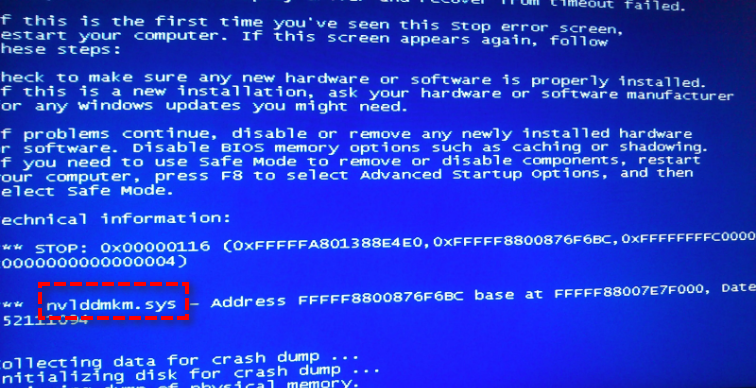
Bruce的操作步骤:
- 想办法进入安全模式(开机时狂按F8或者用系统恢复盘)。
- 在“设备管理器”里找到可疑的硬件(显卡、声卡、网卡等),右键卸载它的驱动,记得勾选“删除此设备的驱动程序软件”。
- 去硬件品牌的官方网站(比如NVIDIA、AMD、Intel、主板厂商),下载对应你系统版本的最新正式版驱动,认准带“WHQL认证”的版本,通常更稳。
- 安装好,重启电脑,祈祷蓝屏消失!
第二招:内存条?拔出来,擦一擦,换个槽!
内存接触不良或者坏了,也是蓝屏的常客。别怕麻烦,动手试试:
- 彻底关机断电,拔掉电源线!安全第一。
- 打开机箱侧板,找到内存条,两边卡扣一按,拔出来。
- 找块干净的橡皮擦,仔仔细细地擦擦内存条金手指(那些金色的接触片),擦掉氧化层。
- 把内存条重新插回去,听到“咔哒”两声卡住才算好。可以试着换到其他插槽插。
- 如果有多根内存,可以一根一根单独插上测试,或者换条好的内存试试,排查哪根是“内鬼”。
个人建议:买内存挑兼容性好、口碑稳的品牌,能省不少蓝屏的烦恼。

第三招:软件惹祸?卸载它!
回想一下蓝屏前是不是刚装了新软件?或者某个软件更新了?有时候就是这些新家伙和系统八字不合。试试卸载掉最近安装或更新的可疑软件,看蓝屏会不会跟着消失。
第四招:扫毒!杀木马!
病毒木马搞破坏,篡改系统文件,也能把电脑整蓝屏。别指望普通扫描了,这时候需要上狠活:
- 用带“急救箱”或者“强力模式”的杀毒软件(比如火绒、卡巴斯基的应急磁盘工具)来个深度扫描。
- 如果进不了系统?别慌!用另一台电脑制作一个Win PE启动U盘(网上教程很多,工具也方便),用它启动你的蓝屏电脑,在Win PE环境里进行离线杀毒,效果拔群。
- 如果病毒太顽固,重装系统是最后手段。重装前强烈建议: 格式化硬盘并重新分区!这样才能最大限度清除病毒残留。分区工具Bruce常用的是“分区助手”,界面友好操作简单。
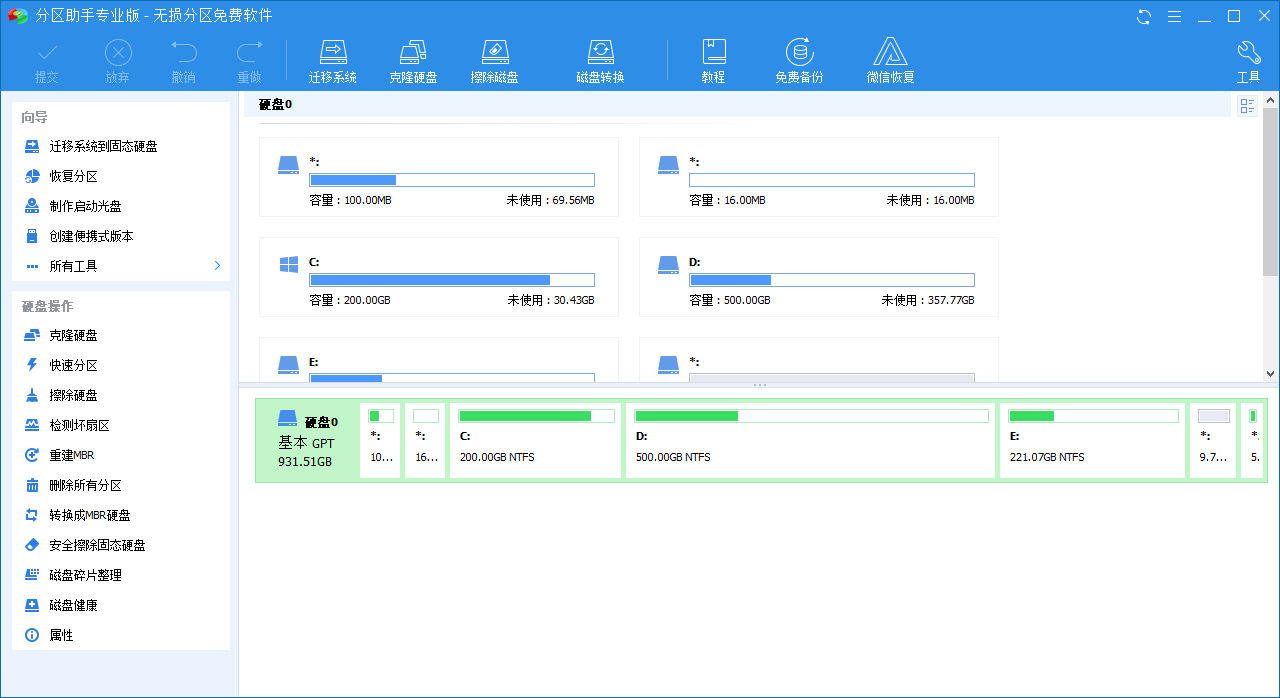
第五招:硬盘有坏道?CHKDSK命令来帮忙
硬盘用久了出现坏道,也可能导致系统读取错误蓝屏。Windows自带一个修复工具:
- 在能进入系统的情况下,以管理员身份运行“命令提示符”或“Windows PowerShell”。
- 输入命令:chkdsk /f /r (注意空格!)。
- 系统会提示你磁盘正在使用,询问是否计划在下一次系统重启时检查?输入 Y 并按回车。
- 重启电脑。重启后系统会自动进入检查阶段,屏幕是黑的,有进度百分比,这个过程可能比较漫长(尤其是大硬盘),耐心等它跑完。
这个命令会尝试修复文件系统错误并定位恢复坏扇区上的可读信息。
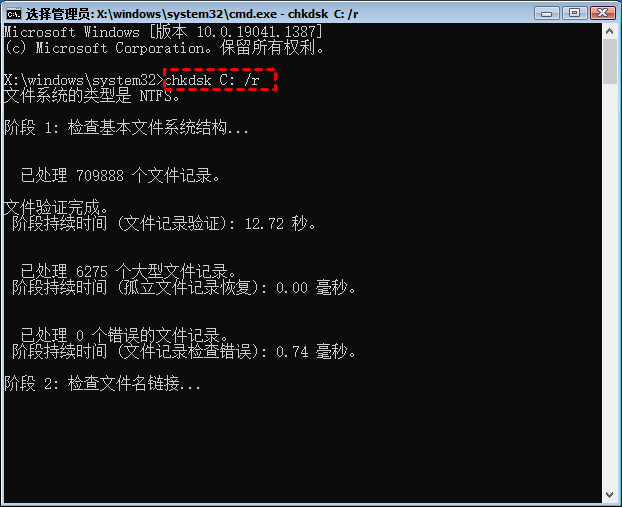
第六招:终极救命稻草 - 专业工具恢复系统/数据
要是上面几招都试遍了,蓝屏依然阴魂不散,或者系统彻底瘫了进不去,但你硬盘里还有没备份的重要文件,那就得请专业工具出马了。
Bruce比较推荐试试“恢复之星”这类工具。它的强项是:
- 在系统崩溃、蓝屏进不去的情况下,能帮你启动到恢复环境,尝试修复系统。
- 更重要的是,它能扫描并恢复你硬盘里那些还没来得及备份的宝贵数据(文档、照片、工作文件等),这才是蓝屏后最让人抓狂的事!
- 操作界面比较直观,支持从本地硬盘、U盘、移动硬盘启动恢复,兼容性也不错,大部分电脑都能用。
恢复之星操作比较简单,支持本地磁盘/U盘/移动硬盘等多种恢复媒介,兼容性强,适合不同品牌和型号的设备。
下面是步骤详情:
如果电脑已经蓝屏无法启动了,那么可以将硬盘拿出来,在新的电脑上下载安装傲梅恢复之星,将该硬盘插入到正常启动的电脑中,然后按照以下步骤恢复数据
第一步:运行傲梅恢复之星,选择删除数据的分区或磁盘 > 然后单击“扫描”。

第二步:自动执行快速扫描和深度扫描后,你将看到已删除和丢失的文件。

第三步:如果要查找特定的可恢复文件类型的话,可以单击右上角的“筛选”按钮。此外,你可以直接在“搜索”框中搜索文件和文件夹。

第四步:选那些疑似丢失的数据,然后单击“恢复”。

总结
搞定电脑蓝屏恢复,关键就是找准原因,对症下药。别一蓝屏就想着重装系统,很多问题都能解决。不过,重装前千万!千万!千万!记得备份重要数据! 别让蓝屏的损失雪上加霜。养成定期备份的好习惯,可以用“轻松备份”这类工具,把文件备份到移动硬盘、网盘或者电脑的其他分区,图个安心。希望这篇攻略能帮你把蓝屏的电脑救回来!
